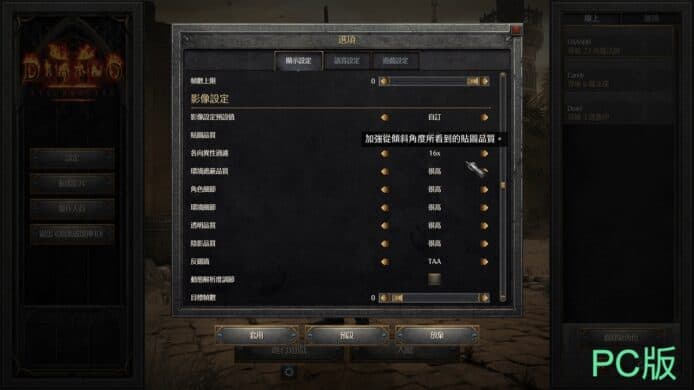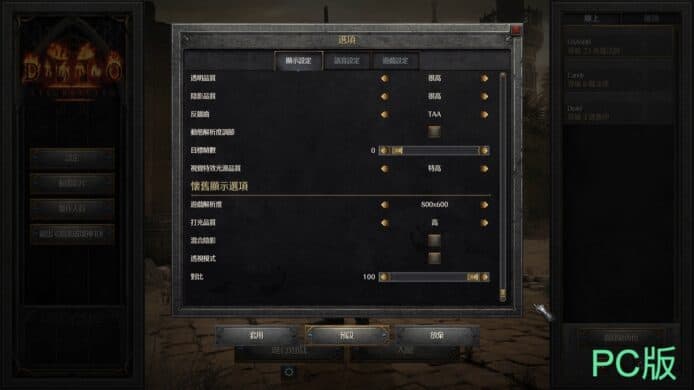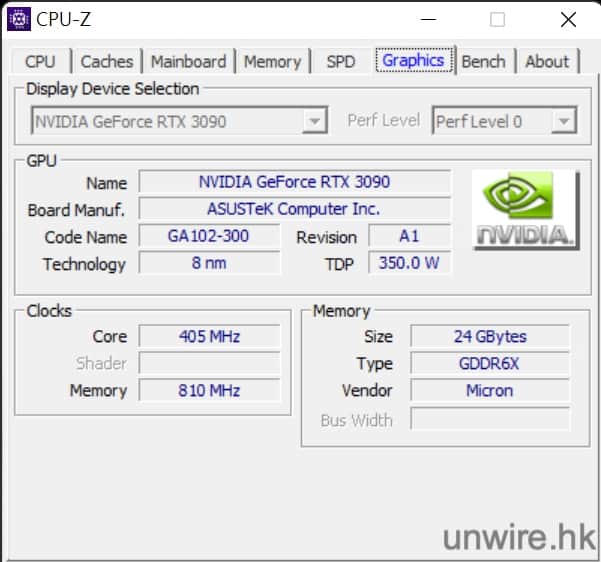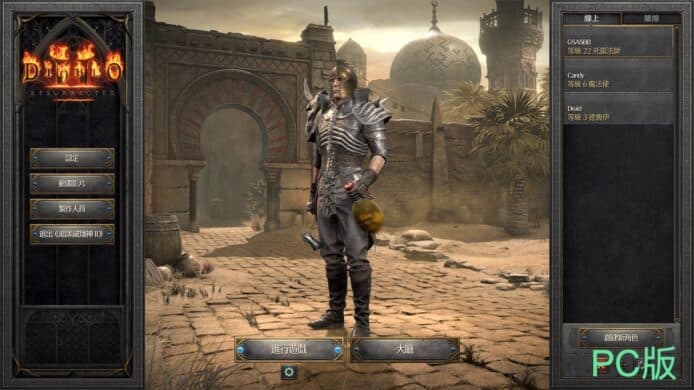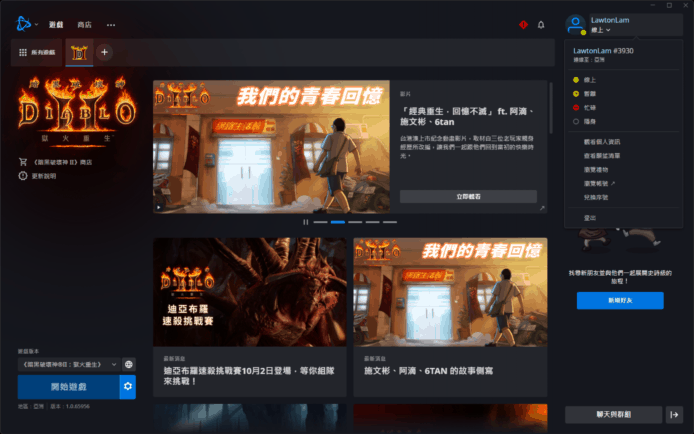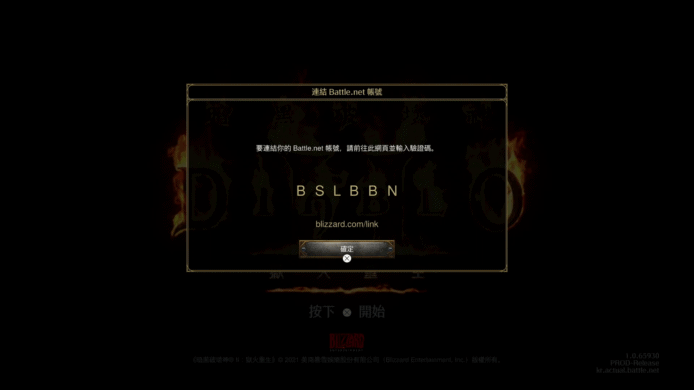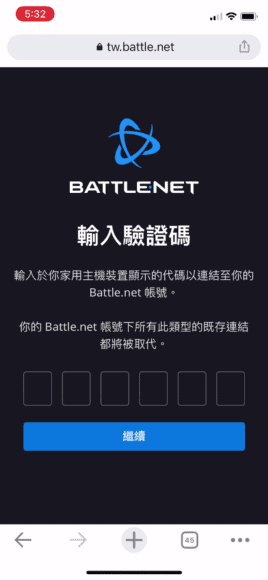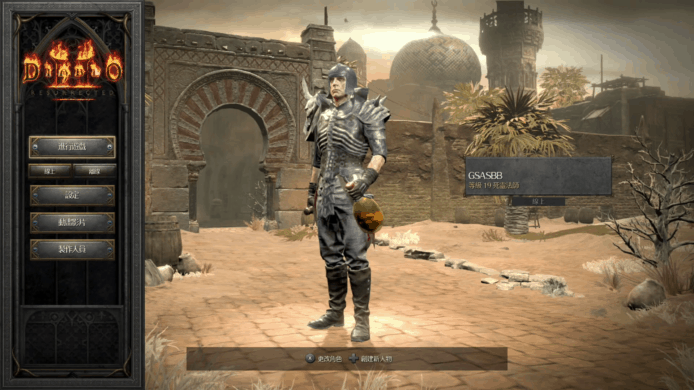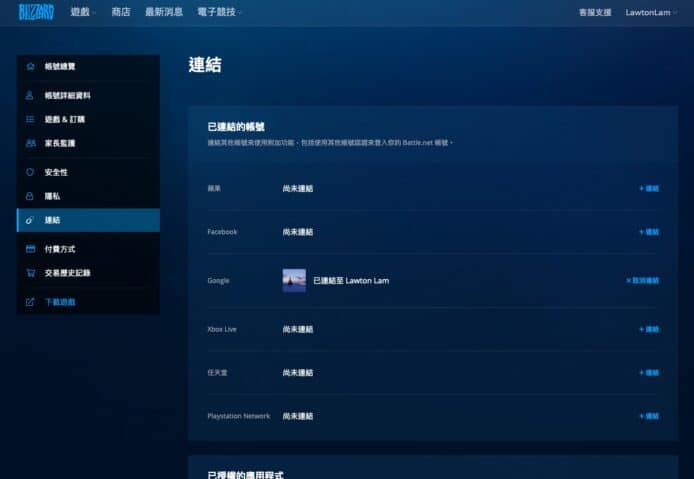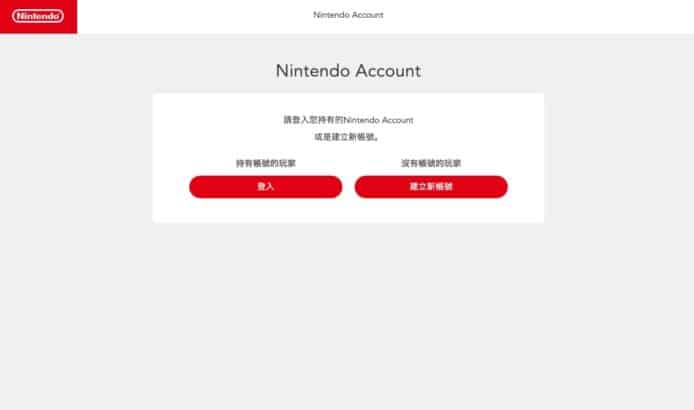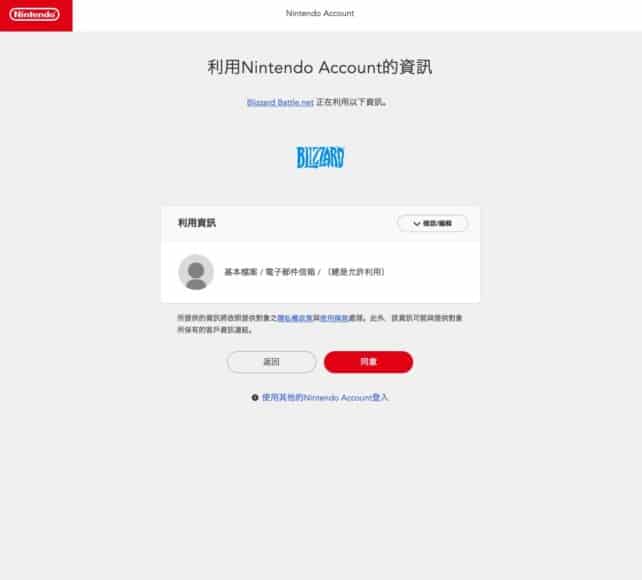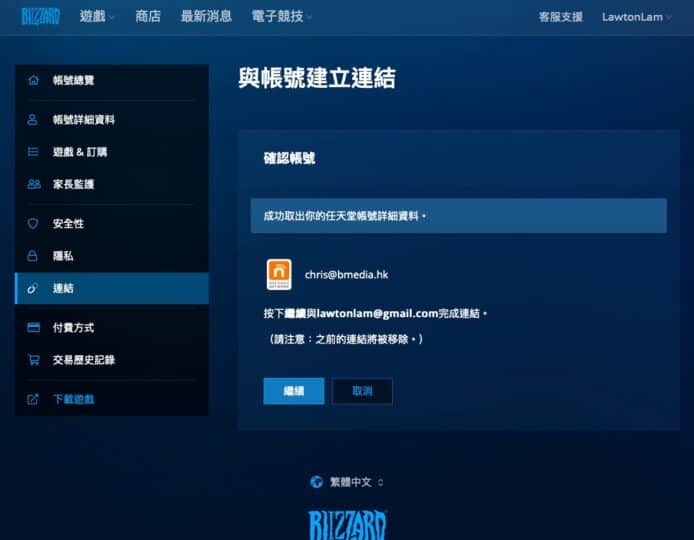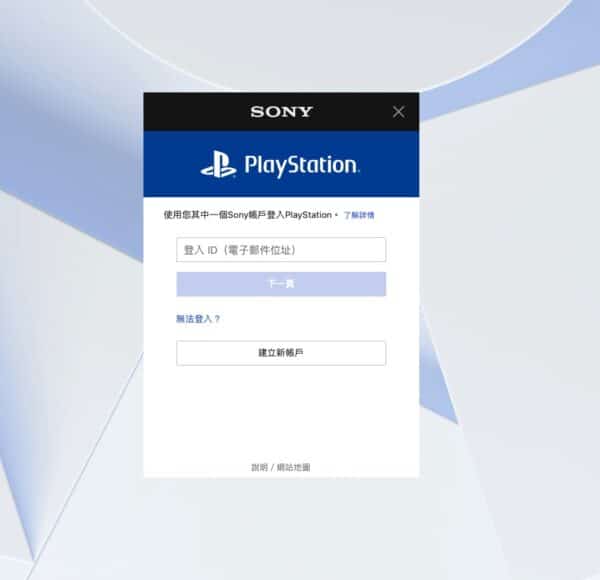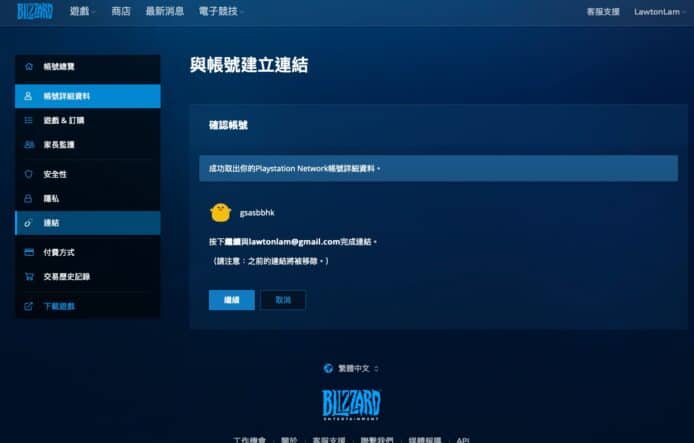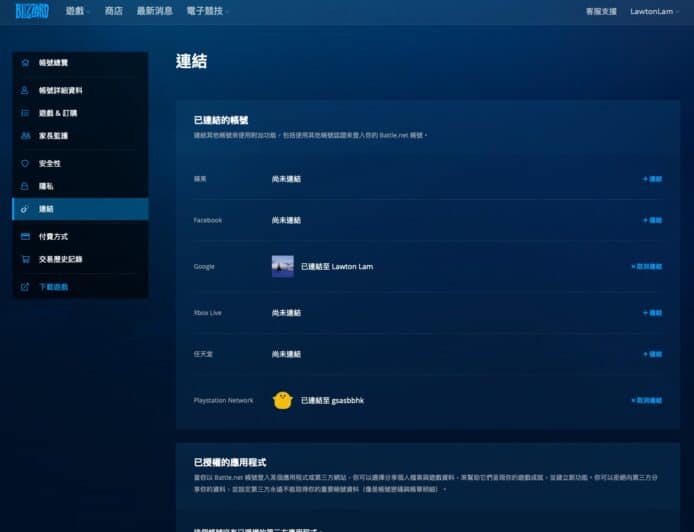暴雪娛樂在 2000 年發售的經典 RPG《Diablo II》多年來受遊戲玩家愛戴,今次暴雪在 PC/PlayStation/Xbox/Nintendo Switch 平台推出重製版《Diablo II: Resurrected》,大幅提升遊戲解像度與流暢度,並且加入跨平台遊戲進度共用功能,讓你在多個平台上共用同一個角色,跟不同朋友一齊玩過痛快。以下我們會介紹一下重製版《Diablo II: Resurrected》在幾個平台的表現,還有詳細介紹跨平台遊戲進度繼承功能的設定方法。
多平台畫面解像度對比
當年《Diablo II》遊戲解像度最高就只有 800 x 600。如今電腦、遊戲機性能大幅躍進,當中電腦版就可上到 4K 畫質兼同時擁有 60fps,其他平台就可選擇畫質模式或者流暢模式,在 4K 解像度與 60fps 畫質之中作出選擇,PS5 等較佳平台,而 Nintendo Switch 版就強制只有 1080p 解像度。
不過我們比對 PS5 以及 Nintendo Switch 同樣為 1080p 輸出的畫質,發現 PS5 版畫面的清晰度都會明顯比 Switch 版優勝得多,而 Switch 版畫面產生的 motion blur 會較為嚴重,在太多敵人出現的場景,又或者畫面郁動太多的場景,會變得較為模糊。相反 PS5 版即使開 1080p 其畫面都十分清晰。如果 PS5 開到 4K 解像度,其畫面細緻度就能直迫 PC 版,我們可看到牆壁、樹木、草叢的細緻度有大幅提升。不過老實說人物角色、敵人與出招的視覺效果,由於本身並非特別太靚,角色本身在畫面上也很細小,我們就看不出在不同平台上有太大的差別。
 ▲在 4K 電視上遊玩,可看到其畫面細緻度可同 PC 版媲美,場景、建築物的紋理都十分細緻
▲在 4K 電視上遊玩,可看到其畫面細緻度可同 PC 版媲美,場景、建築物的紋理都十分細緻
 ▲Switch 版整體的幀率都會較 PC/PS 較低,場景紋理的解像度亦會比 PS5 版低得多,而且在多個角色、敵人出現畫面時 motion blur 會較為嚴重,流暢度僅為可玩
▲Switch 版整體的幀率都會較 PC/PS 較低,場景紋理的解像度亦會比 PS5 版低得多,而且在多個角色、敵人出現畫面時 motion blur 會較為嚴重,流暢度僅為可玩
PC 版與 PS5 版比對的話,我們在一部 Intel Core i9 10900K、Nvidia GeForce RTX 3090、16GB RAM 的電腦上遊玩,可開放更多遊戲畫面選項,發現遊戲解像度、畫面細緻度都會比 PS5 版更高。如果想有終極畫質的話,就要考慮買電腦版。
是次 PC 測試平台配置如下: ASUS ROG MAXIMUS XII EXTREME、Intel Core i9 10900K、ASUS GeForce RTX 3090、16GB RAM
畫面流暢度 PC、PS5 版較優勝
我們嘗試過 PC/PS5/Switch 等 3 個平台的版本,在流暢度方面仍然是 PC/PS5 具有較大優勢。人物移動、多角色同時表示時,PC/PS5 版都有較為流暢的表現。Switch 版本明顯在畫面幀率方面較差,不過如果在沒有對比之下,Switch 版的遊戲流暢度也是可接受的。
 ▲即使有大量角色同時位於同一畫面,PC版仍能保持極為流暢的畫面
▲即使有大量角色同時位於同一畫面,PC版仍能保持極為流暢的畫面
 ▲而 Switch 版除了畫面較為模糊之外,幀率格數相比之下就會少得多,但如果你不直接比較的話,Switch版的流暢度還算是「可玩」的
▲而 Switch 版除了畫面較為模糊之外,幀率格數相比之下就會少得多,但如果你不直接比較的話,Switch版的流暢度還算是「可玩」的
遊戲資料讀取、過場所需時間
遊戲資料讀取速度在 PC/PS5 上都沒有感受到太大的壓力,但在 Switch 上面好明顯在啟動遊戲,以至每個場景之間轉換的速度,都會較 PC/PS5 慢。就以場景轉換為例,我們經常會用傳送門,在迷宮來回城鎮或其他版圖,PC/PS5 版的場景轉換都可在少於 1 秒的時間瞬間完成,而 Switch 版就用上大約 3 秒時間。由於遊戲經常都要用傳送門,等候時間太久確實會對玩家心理有影響。
▲Switch 版的遊戲資料讀取時間相對較慢,每次傳送門都要等 3 秒,如經常往返城鎮就要有耐性等等了
操作性比較:PS5/Switch用手掣玩有利弊
PS5/Switch/Xbox 等遊戲平台,需要用到手掣來遊玩。在 PC 版上,我們可用滑鼠快速拖放道具,例如把藥水拖到腰袋中。而在 PS/Switch/Xbox 版,你需要靠手掣移動游標,並配合按鈕操作。而丟棄物品在 PC 上可拖放道具丟到畫面空白位置,手掣操作就要按住丟棄按鈕才可,比滑鼠的直感式操作較差。遊戲機手掣有操作可改善遊玩體驗:例如腰袋的藥水被消耗,只要按住操作按鈕,就可將藥水補充到腰袋留空的位置,之不過小編仍覺得滑鼠操作會較為直感。
滑鼠與手掣操作,還在打完怪撿拾物品時有很大分別。滑鼠操作時,玩家直接點擊想撿拾的物品便可,而手掣操作卻需要把角色移動到目標物品的前面,對準該物品才能撿拾。同樣道理,PC 版可點選畫面中你想打的怪來打,而遊戲機玩家就要操控角色移動到該怪物面前,按鍵來打。
 ▲遊戲機版本的玩家,要走到物品面前,令物品被標示再按鍵才能取得物品
▲遊戲機版本的玩家,要走到物品面前,令物品被標示再按鍵才能取得物品
 ▲Switch/PS 需要移動反應較慢的游標去拖放道具,還好有一些快捷鍵可彌補不足
▲Switch/PS 需要移動反應較慢的游標去拖放道具,還好有一些快捷鍵可彌補不足
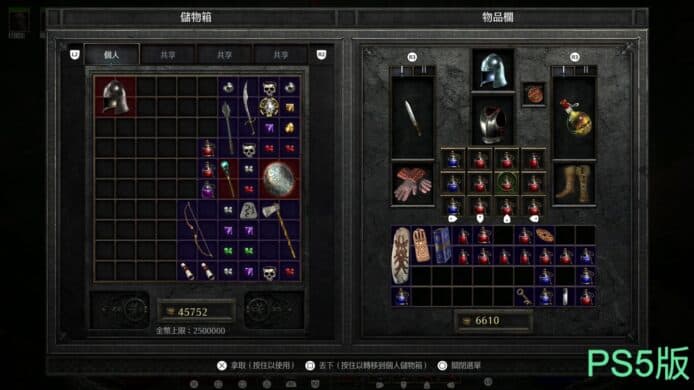 ▲在家用遊戲機板,玩家可按住按鍵,一次過補充腰袋中的藥水,可說是這個操作系統的補救
▲在家用遊戲機板,玩家可按住按鍵,一次過補充腰袋中的藥水,可說是這個操作系統的補救
手掣操作也有優勢,PC 版用家要按住滑鼠或者不斷點擊滑鼠來控制角色移動,對於一直有玩 PC 版的朋友相信不是問題,但如果你一向習慣手掣模擬遙桿的方向操作,會覺得滑鼠移動角色會較為不便。
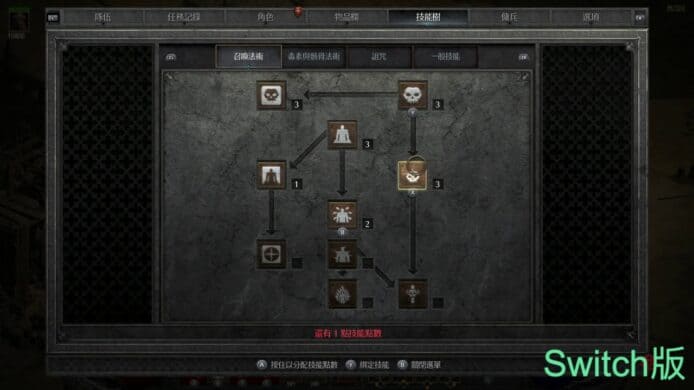
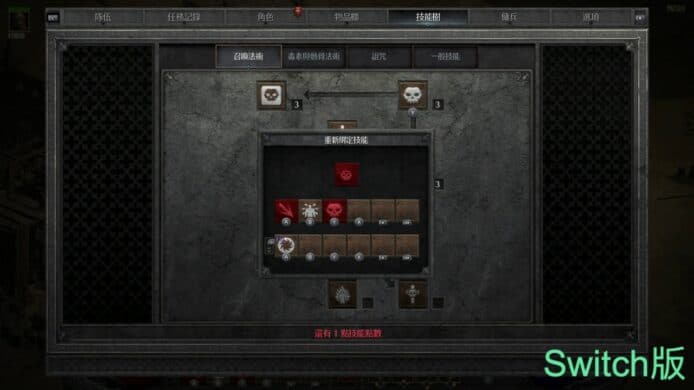 ▲PS/Switch 版就可在介面中配置常用的技能到手掣的按鍵
▲PS/Switch 版就可在介面中配置常用的技能到手掣的按鍵
但到這裡小編也提提大家,其實 PC 版的《Diablo II: Resurrected》都支援手掣遊玩,你可將 USB 或藍牙手掣連接電腦,同樣可得到遊戲機板的相同操作體驗。
上網連線穩定度有異
我們發現不同版本的連線速度上會有所差異。Nintendo Switch 版的 Wi-Fi 上網,有時會令到遊戲出現 lag 機、角色飄移的情況。如果 Wi-Fi 連接速度較慢,有關飄移的情況會更加嚴重。這種情況在 LAN 線上網的 PC 以及 PS5 上就沒有出現。
多人模式比較:Switch/PS/Xbox無得揀房、區域
多人模式 PC 與其他遊戲機版本存在重大分別,就是 Switch/PS/Xbox 玩家竟然無得揀房。玩家在多人模式中,需要選擇想打的 ACT 數、任務,然後選擇開房。此時如果網上有人跟你打同一個任務,你就會加入別人的遊戲,相反網上沒有人打這個任務,你就會變成開房者等候別人加入。PC 就剛好相反,上到多人模式會進入一個大家都很熟悉的遊戲大廳,你可選擇別人進行中的遊戲,又或者開啟新房間等人加入/邀請他人加入。
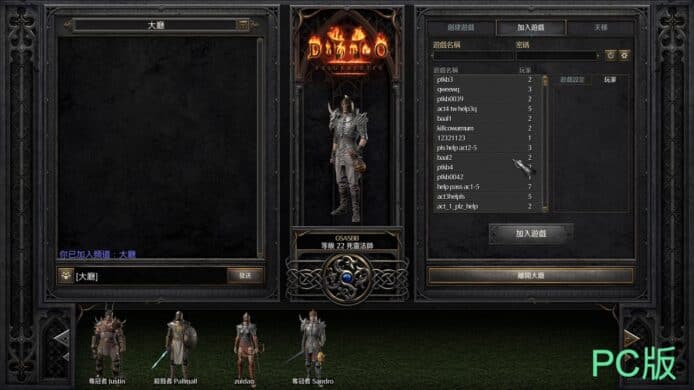 ▲PC版有一個「大廳」讓你揀房加入,遊戲機版居然沒有此功能
▲PC版有一個「大廳」讓你揀房加入,遊戲機版居然沒有此功能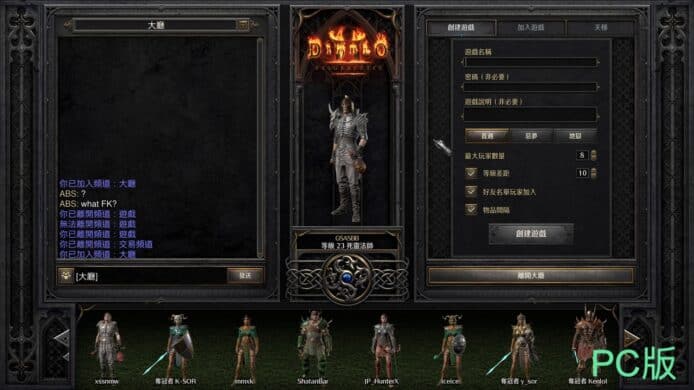 ▲PC版用家亦可自建房間,最多可 8 位玩家一齊玩,且可以設定等級差距
▲PC版用家亦可自建房間,最多可 8 位玩家一齊玩,且可以設定等級差距 ▲其他玩家加入後,可在城內集合,或者一邊打一邊等,開傳送門等新加入的玩家合流隊伍
▲其他玩家加入後,可在城內集合,或者一邊打一邊等,開傳送門等新加入的玩家合流隊伍
而且經多個時段測試,發現 Switch 版、PS 版幾乎是沒有人長期留駐遊戲,網路遊戲往往變成單機版。相反 PC 版就有較多玩家活動。如想同其他網友合作打機,這方面也是非常需要留意。
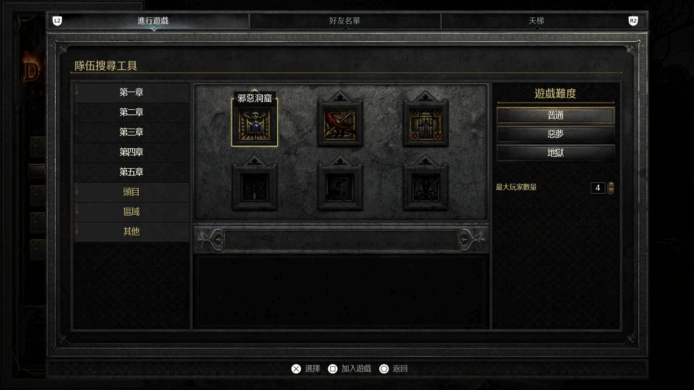 ▲PS/Switch 等遊戲機版的玩家,就有一個「隊伍搜尋工具」,但就沒有大廳選擇房間
▲PS/Switch 等遊戲機版的玩家,就有一個「隊伍搜尋工具」,但就沒有大廳選擇房間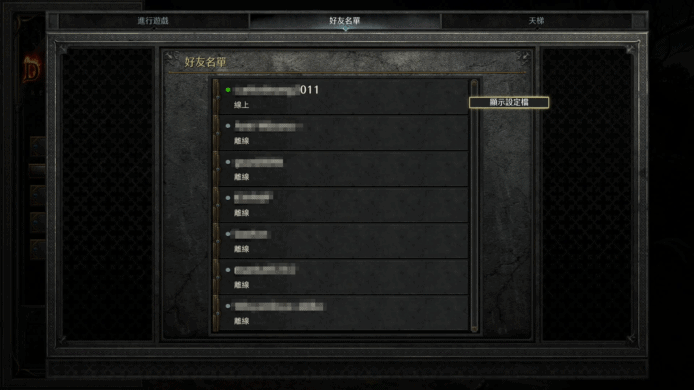 ▲頂多也只能給你看遊戲機好友名單是否有正在上網
▲頂多也只能給你看遊戲機好友名單是否有正在上網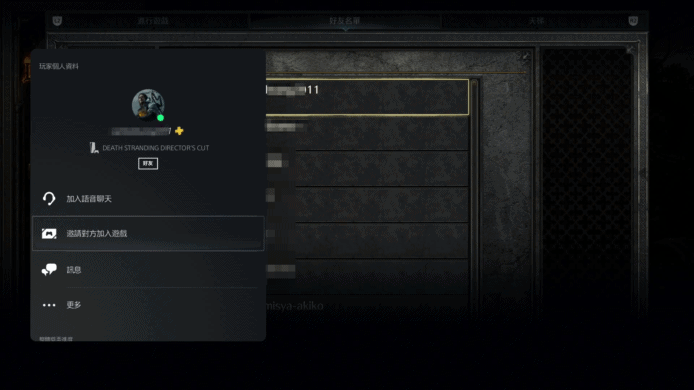 ▲如找到正在上網的朋友,可邀請他們進入你的遊戲
▲如找到正在上網的朋友,可邀請他們進入你的遊戲
 ▲Switch版多人同玩時確實會頗為眼花,畫面有足夠流暢度,但motion blur 情況會比較嚴重
▲Switch版多人同玩時確實會頗為眼花,畫面有足夠流暢度,但motion blur 情況會比較嚴重
我們也可發現 PC 版在啟動遊戲前,可選擇連線區域,可從亞洲、美洲、歐洲等 3 個區域中作出選擇。而遊戲機版本就沒有這個選項。
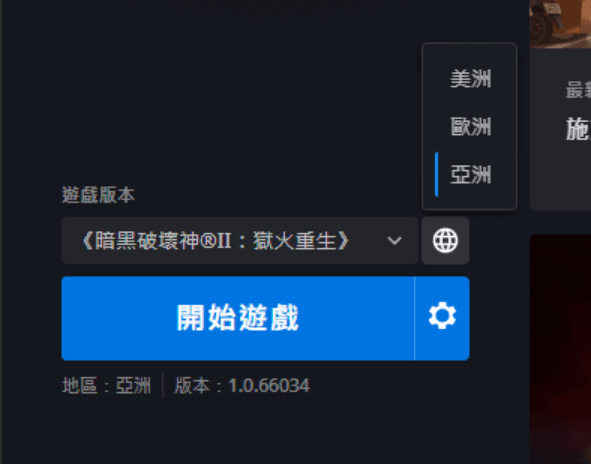 ▲PC 版的 Battle.net 起動器可在起動遊戲時選擇遊戲版本,連上不同地域之伺服器,這方面家用機版就沒有提供
▲PC 版的 Battle.net 起動器可在起動遊戲時選擇遊戲版本,連上不同地域之伺服器,這方面家用機版就沒有提供
流動打機 Nintendo Switch 完全優勝
雖然 Switch 版無論解像度、操作性、遊戲資料讀取時間,以至連線穩定度都有分別,但在流動性上面,就可說完勝其他平台。你可在 Switch 上隨時隨地打機,不像其他平台需要在電視或電腦面前遊玩。對於 Switch 玩家來說,這一點就已經覆蓋過先前提及到的不足部份。
留意 Switch 版出街玩而沒有連線的話,你只可以玩「離線」區域中創建的角色。而想玩「連線」區域的角色,你可在智能手機中設定個人熱點,再讓 Switch 連接。在小編測試過後,如果連線穩定的話,基本上遊玩體驗等如在家玩一樣;如連線出現問題,飄移現象難免會出現。
 ▲連接智能手機的個人熱點,出街都可以玩到 Diablo II 線上角色。如果不連網的話,你只可以打離線角色
▲連接智能手機的個人熱點,出街都可以玩到 Diablo II 線上角色。如果不連網的話,你只可以打離線角色
跨平台繼承遊戲進度
今次《Diablo II: Resurrected》加入了跨平台繼承進度功能,給用家可在多個平台上讀取屬於自己的進度。留意這並非跨平台遊玩,PC 版玩家只能同 PC 版的玩家連機玩、Switch 版只能跟 Switch 版的玩家連機。但假設你同時有 PC 版、Switch 版,而你的朋友就只有 Switch 版,你可將 PC 版的遊戲角色套用在 Switch 版遊戲使用,在雙方都使用 Switch 版的情況下合作遊玩。
跨平台進度連結的設定是一次性的,你只要建立好連結,你所擁有的所有遊戲機都會讀取 Battle.net 雲端儲存的遊戲進度,毋須轉來轉去。
連機示範:PC 版與 PS4/Switch 版共用遊戲進度
以下就示範一下如何將 PC 版的遊戲進度,分享到 PS5/PS4、Nintendo Switch 平台。
Step 1
首先你在 PC 版遊玩時,已經需要登記一個 Battle.net 帳戶,並以此帳戶登入電腦的 Battle.net 應用程式啟動你的遊戲。
Step 2
在 PlayStation/Switch 平台安裝好《Diablo II: Resurrected》遊戲。在第一次啟動時,畫面就會顯示出一個確認碼。
Step 3
你需要用手機或電腦的瀏覽器,打開「blizzard.com/link」網頁。你需要登入你的 Battle.net 帳戶,如無帳戶的話就要建立一個後繼續。在頁面輸入你在 PlayStation/Switch 畫面看到的確認碼。
Step 4
就這樣你就可在 Switch 遊玩《Diablo II: Resurrected》。
PS/Switch 等遊戲機轉換 Battle.net 帳戶
假設你的 PC 版與 PS/Switch 版正使用不同的 Battle.net 帳戶,你可以使用以下方法,讓 PS/Switch 版遊戲轉為讀取 PC 版帳戶的遊戲進度。
Step 1
在手機/電腦上的網頁瀏覽器,登入你的 Battle.net 帳戶,並在用戶平台的「連結」設定頁,設定把帳戶連結到 Playstation Network/Xbox Live/任天堂。例如連接 Nintendo Switch,就在左手邊點選「連結」,在此畫面的「任天堂」項目旁邊按「+連結」。
Step 2
Nintendo Switch 連接介面
畫面會帶你來到任天堂網站,請在此登入你的 Nintendo Account,再同意 Blizzard Battle.net 利用 Nintendo Account 帳戶資訊。
最後你會跳回剛才的頁面,按「繼續」以完成連結。
PlayStation Network 連接介面
畫面會帶你來到 PlayStation Network 網站,請依照指示登入你的 PSN 帳戶。然後你會再跳回剛才的頁面,按「繼續」以完成連結。
Step 3
不論你是用 Nintendo Account 還是 PlayStation Network 帳戶,你都會看到這些帳戶已跟你的 Battle.net 連結。這些遊戲機就能讀取最新 Battle.net 的遊戲進度資料。
分享到 :
最新影片